Een van de meest verwarrende dingen voor een nieuwe fotograaf is het begrijpen van de afbeeldingsgrootte, resolutie en afdrukken.
Dus in dit artikel leg ik uit wat deze termen betekenen.
En ik zal je laten zien hoe je het formaat van je afbeeldingen kunt wijzigen, afhankelijk van wat je ermee wilt doen.
Laten we beginnen.
Wat is resolutie in digitale camera's?
Bij digitale camera's verwijst resolutie naar het aantal megapixels dat door een beeldsensor wordt geproduceerd.
Dit komt op zijn beurt over het algemeen overeen met de hoeveelheid detail een camera kan vastleggen.
Dus als je camera 20 megapixels heeft (vaak geschreven als 20 MP), legt hij minder details vast dan een camera met 30 megapixels, die op zijn beurt minder details vastlegt dan een camera met 40 megapixels.
Maar wat is een megapixel eigenlijk? En hoe beïnvloedt dit uw vermogen om foto's af te drukken en weer te geven?
Megapixels en fotoformaat
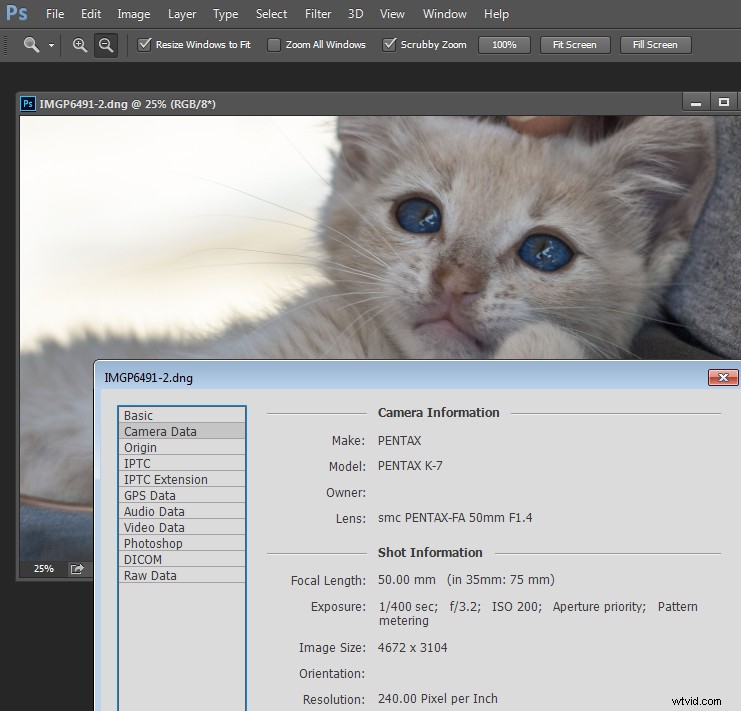
Technisch gezien is een megapixel gelijk aan 1.048.576 pixels; in werkelijkheid ronden camerafabrikanten dit aantal af op 1.000.000 wanneer ze aangeven hoe groot het beeld is dat de camera zal vastleggen.
Dus mijn camera maakt bijvoorbeeld 14,6 megapixel-afbeeldingen, dat is ongeveer 14.600.000 pixels per afbeelding (14,6 x 1.000.000). Deze informatie vertelt u niets over de werkelijke pixelafmetingen van de afbeelding - het vertelt u alleen het totale aantal pixels waaruit de afbeelding bestaat.
Mijn camera legt, net als de meeste DSLR's, afbeeldingen vast met een beeldverhouding van 1,5. Dus de verhouding tussen het aantal pixels langs de lange rand van de afbeelding en de korte rand van de afbeelding is 3:2.
Elk van mijn RAW-afbeeldingen op volledige grootte is 4672 x 3104 pixels groot. Dus door het aantal pixels langs de afbeeldingsbreedte te vermenigvuldigen met die langs de afbeeldingshoogte, krijgen we het werkelijke aantal pixels in de afbeelding (4672 x 3104 =14.501.888). Jij en ik zouden dit 14,5 MP kunnen noemen, maar camerafabrikanten ronden dit af en noemen het een 14,6 MP camera.
U kunt de breedte en hoogte van een afbeelding controleren met uw fotobewerkingssoftware. In Photoshop kunt u uw afbeelding openen en vervolgens Bestand> Bestandsinfo> Cameragegevens kiezen . De afbeelding hierboven toont het resulterende informatiedialoogvenster.
Nu is een pixel zelf een enkel afbeeldingselement - en voor onze doeleinden is het het kleinste element waarin uw foto kan worden opgedeeld. Een pixel kan maar één kleur hebben en een foto bestaat uit een raster van duizenden pixels, elk van de verschillende kleuren die samen je afbeelding vormen.
Je kunt deze pixels zien als je een foto opent en inzoomt totdat je enkele kleurblokken ziet (zoals hieronder weergegeven). Elk van deze blokken is een pixel:
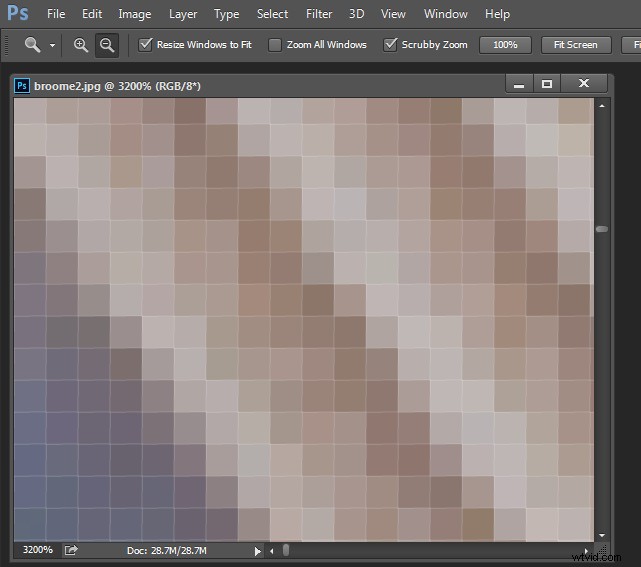
Waarom formaat belangrijk is bij het printen
Wanneer u een afbeelding afdrukt, kunt u de term PPI tegenkomen of pixels per inch . Dit verwijst letterlijk naar het aantal pixels in een inch-lange lijn van een afbeelding.
De meeste afdrukservices, en zelfs uw eigen printer, hebben een bepaalde pixeldichtheid in de afbeelding (PPI) nodig om een afdruk te kunnen maken die er goed uitziet (d.w.z. met vloeiende kleurovergangen zodat u niet elke afzonderlijke pixel kunt zien) .
Typische PPI-waarden voor afdrukken variëren van 150 tot 300 PPI, hoewel sommige high-end tijdschriften afbeeldingen van 1200 PPI nodig hebben.
Als u bijvoorbeeld een afbeelding van 4 x 6 inch met 300 PPI wilt afdrukken, hebt u een bestand nodig met minimaal 4 x 300 (1200) pixels aan de korte zijde en 6 x 300 (1800) pixels aan de lange zijde. kant. Met andere woorden, het moet minimaal 1200 x 1800 pixels groot zijn.
Gebruik dezelfde rekensom om een afbeelding van 8 x 10 inch met 300 PPI af te drukken:
Vermenigvuldig de breedte en hoogte van de afgedrukte afbeelding in inches met 300 pixels. Het resultaat is 2.400 x 3.000 pixels, wat de afbeeldingsresolutie is die je nodig hebt om een afbeelding van 8 x 10 met 300 PPI af te drukken.
Daarom moet u bij het bijsnijden en het formaat van een afbeelding voor afdrukken weten welke PPI de afbeelding moet zijn. Uw printerhandleiding of afdrukservice zou u dit moeten kunnen vertellen.
Hieronder ziet u een screenshot van de MpixPro.com-website, met hun optimale en minimale afbeeldingsformaten voor standaard afdrukformaten. Hun printer voert 250 PPI uit (maar kan 100 PPI-afbeeldingen aan), hoewel andere services kunnen verschillen, dus controleer dit altijd voordat u uw afbeeldingen voorbereidt.
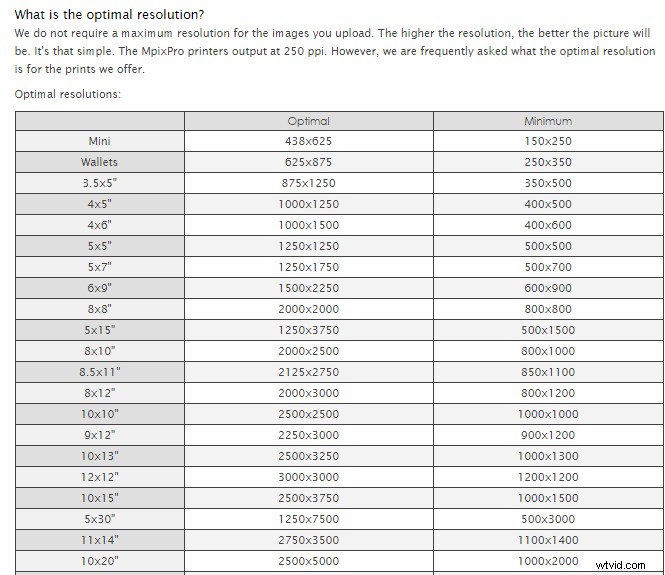
Gebruik de functie voor bijsnijden of formaat wijzigen in uw software om uw afbeelding op de gewenste breedte en hoogte en de gewenste PPI-resolutie te krijgen.
Hier wordt een afbeelding die is bijgesneden tot een grootte van 3000 x 2400 pixels, aangepast van 72 PPI naar 300 PPI ter voorbereiding op het afdrukken met 300 PPI. Er is geen resampling nodig, omdat de afbeelding al de juiste afmetingen heeft en alleen de resolutie moet worden aangepast.
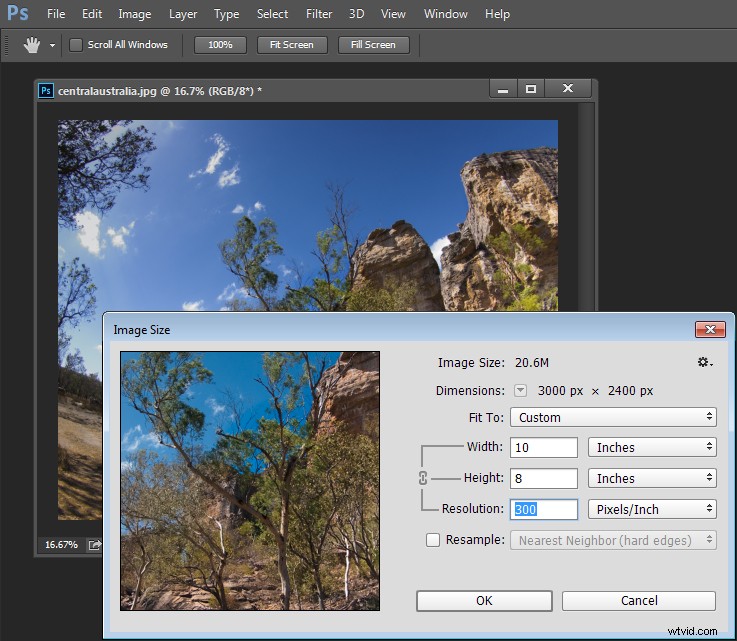
Photoshop, net als andere toepassingen, zal een afbeelding ook bijsnijden tot een vaste grootte en resolutie als u de gewenste waarden typt in de optiebalk wanneer u het bijsnijdgereedschap hebt geselecteerd (zie hieronder). Als uw afbeelding kleiner is dan de getypte afmetingen, wordt de afbeelding vergroot met behulp van de standaard resampling-methode. Hoewel het over het algemeen niet aan te raden is om afbeeldingen te vergroten, mits de afbeelding al dicht bij de gewenste grootte is, zal een kleine vergroting over het algemeen geen merkbaar kwaliteitsverlies veroorzaken.
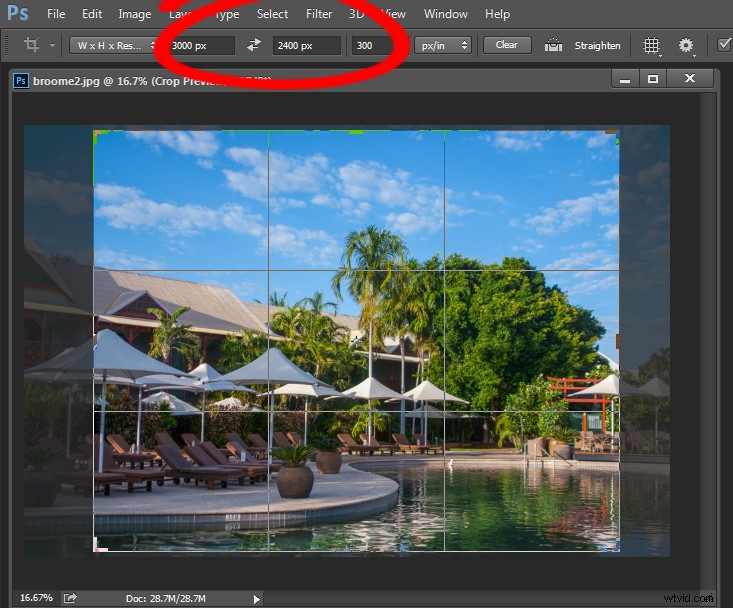
Formaat voor het scherm
Als het gaat om het weergeven van afbeeldingen op het scherm, hebt u veel minder pixels nodig dan voor afdrukken.
Dit komt omdat de dichtheid van pixels op het scherm veel lager is dan wat nodig is om af te drukken. Een typische monitor is bijvoorbeeld 1920 x 1080 pixels groot; om de monitor te vullen, heb je alleen een afbeelding nodig van 1920 x 1080 pixels. Dat is ongeveer hetzelfde beeldformaat dat je nodig hebt voor een afdruk van 4 x 6 met 300 PPI, maar het beeld van 1920 x 1080 pixels wordt perfect weergegeven op een 23-inch monitor.
